Operation Manual
Table Of Contents
- Table des matières
- Utilisation d'Intuos4
- Personnalisation
- Ouverture du panneau de configuration
- Présentation du panneau de configuration
- Paramètres du panneau de configuration
- Utilisation et personnalisation du menu radial
- Utilisation de la fonction de basculement entre écrans
- Utilisation de plusieurs outils
- Paramètres spécifiques à une application
- Dépannage
- Annexes
- Entretien de la tablette et des outils
- Remplacement de la pointe du stylet
- Désinstallation du logiciel
- Changement du mode de la tablette
- Installation de plusieurs tablettes
- Options avancées
- Optimisation du moniteur ExpressKeys
- Utilisation d'applications intégrées pour le contrôle de la tablette
- Utilisation de l'aérographe et de l'Art Marker en option
- Curseur de précision Intuos4
- Utilisation d'AutoCAD
- Possibilités relatives au stylet et à l'encrage numérique dans Windows Vista
- Caractéristiques du produit
- Caractéristiques générales des tablettes Intuos4
- Tablette Intuos4 S (modèle PTK-440)
- Tablette Intuos4 M (modèle PTK-640)
- Tablette Intuos4 L (modèle PTK-840)
- Tablette Intuos4 XL (modèle PTK-1240)
- Grip Pen Intuos4 (modèle KP-501E)
- Souris Intuos4 S (modèle KC-100)
- Aérographe Intuos4 (modèle KP-400E)
- Stylet encreur Intuos4 (modèle KP-130)
- Art Marker Intuos4 (modèle KP-701E)
- Stylet classique Intuos4 (modèle KP-300E)
- Curseur de précision Intuos4 (modèle ZC-210)
- Informations sur le produit
- Commande de pièces et accessoires
- Autres pièces et accessoires
- Interférences radio et télévision
- Précautions
- Licence et garanties (dans le monde entier à l'exception de l'Europe, de l'Afrique et du Moyen-Orient)
- Licence et garantie (Europe, Afrique et Moyen-Orient)
- Glossaire
- Index
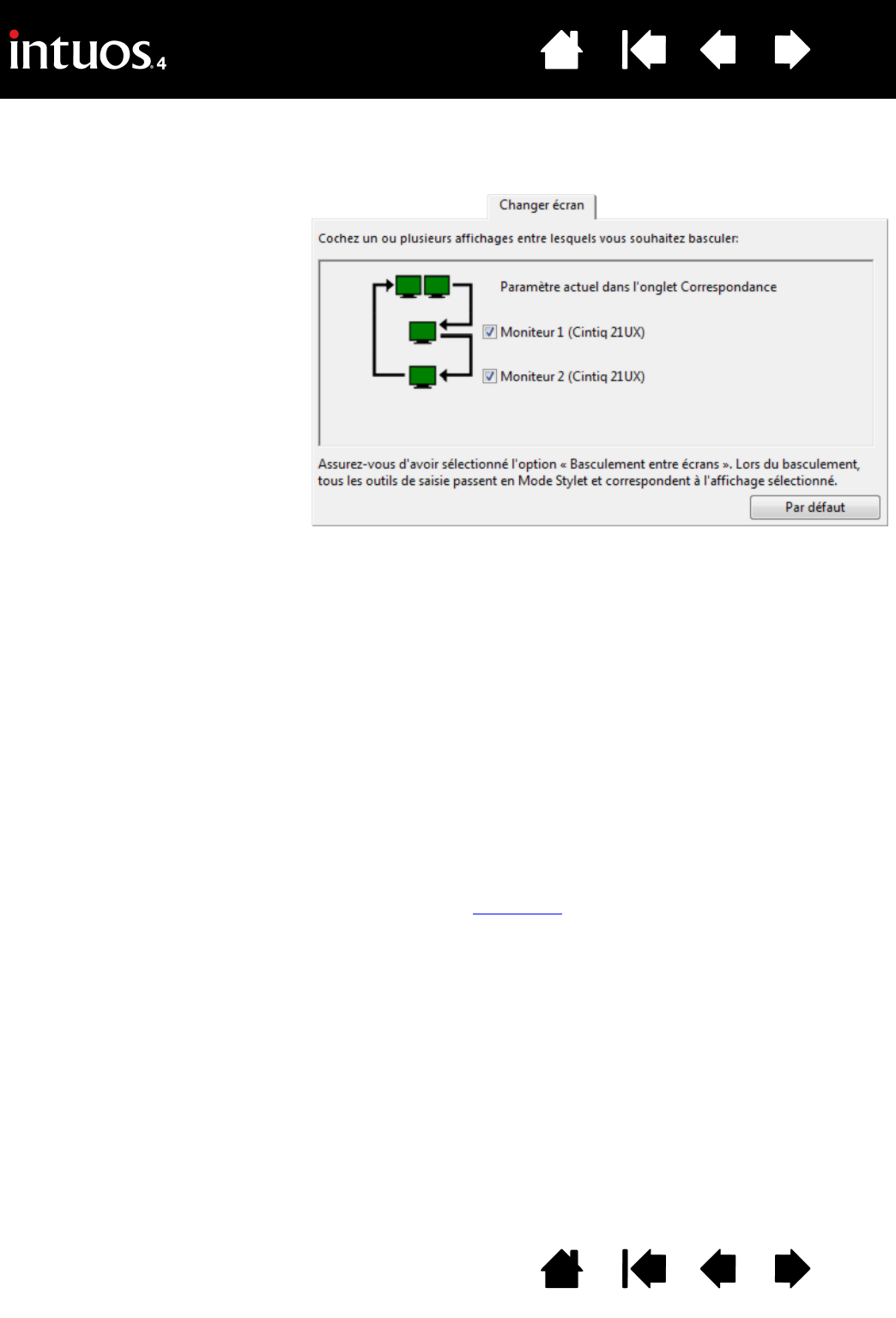
49
49
Index
Table des matières
IndexTable des matières
L'onglet BASCULEMENT ENTRE ÉCRANS dans le panneau de configuration de la tablette Wacom est
automatiquement disponible lorsque la tablette Intuos4 est installée dans un système à plusieurs moniteurs.
Cet onglet vous permet de définir les écrans à inclure dans la séquence de basculement.
Dans l'onglet BASCULEMENT ENTRE
ÉCRANS, tous les moniteurs sont
sélectionnés par défaut dans la
séquence de basculement. Décochez
la case du moniteur que vous
souhaitez supprimer de la série de
basculement.
• La correspondance de base est la
tablette et l'affichage
correspondant qui a été défini
dans l'onglet C
ORRESPONDANCE.
Par défaut, elle inclut l'ensemble
des moniteurs, sauf si voua avez
défini un moniteur comme
moniteur principal dans l'onglet
C
ORRESPONDANCE.
• Lorsque vous basculez sur le
moniteur suivant, la zone active
de chaque outil est mise en
correspondance avec celle du
moniteur (en
MODE STYLET).
• Un dernier basculement après le
dernier moniteur coché permet de
revenir aux correspondances de
base définies dans l'onglet
Correspondance.
Notez qu'avec chacune des actions suivantes, la série de basculement retourne à la correspondance de base :
• Lancement d'une application graphique prenant en charge la sensibilité à la pression.
• Déconnexion ou redémarrage du système.
• Changement d'utilisateur (Passage rapide d'un utilisateur à un autre).
• Passage du système en mode veille.
• Modification des réglages des onglets C
ORRESPONDANCE ou BASCULEMENT ENTRE ÉCRANS.
• Modification de la résolution ou du nombre d'écrans de votre système.
• Utilisation de la fonction B
ASCULEMENT DE MODE....
• Sélection du
MODE STYLET ou du MODE SOURIS à partir du menu radial.
Conseil : pour basculer entre les écrans sans l'option « Plein écran », désactivez le premier écran dans l'onglet
B
ASCULEMENT ENTRE ÉCRANS. Dans l'onglet CORRESPONDANCE, sélectionnez le premier écran pour la ZONE D'ÉCRAN
actuelle.
Important : lorsque vous utilisez des paramètres spécifiques
à une application avec la fonction B
ASCULEMENT ENTRE ÉCRANS,
assurez-vous que chaque application personnalisée dans la
liste des A
PPLICATIONS (y compris AUTRES) est dotée d'un
bouton d'outil affecté au BASCULEMENT ENTRE ÉCRANS. Pour
cela, il est plus facile d'affecter la fonction B
ASCULEMENT ENTRE
ÉCRANS à une ExpressKey avant de créer des paramètres
spécifiques à une application.










